Những công cụ mạng miễn phí cho Admin
Quản trị mạng – Trong bài này chúng tôi sẽ giới thiệu cho các bạn 7 công cụ mạng miễn phí, đây thực sự là những công cụ rất hữu ích cho các quản trị viên mạng.
Việc ngân sách bị cắt giảm trong thời đại suy thoái kinh tế đã trở nên cũ rích. Lượng tiền đầu tư cho nhân viên và các công cụ mới bị giảm đi rõ rệt. Những nhà quản trị mạng cần tìm cho mình những công cụ và cách đi khác để cải thiện tình hình này. Các công cụ miễn phí cũng được cho là một trong những tiêu chí cần hướng tới. Để đáp ứng được phần nào tiêu chí ấy, trong bài này chúng tôi muốn đề cập đến bảy công cụ mạng miễn phí có thể làm công việc hàng ngày của bạn trở nên dễ dàng hơn. Hầu hết trong số chúng đều không yêu cầu cài đặt, người dùng có thể mang chúng trên những chiếc USB nhỏ xíu.
Những công cụ mạng miễn phí cho Admin
- 1. Ping và Traceroute trong Pingplotter
- 2. Ai đang sử dụng mạng của bạn? Angry IP Scanner sẽ giúp bạn trả lời câu hỏi này.
- 3. Phát hiện WiFi với Metageek inSSIDer
- 4. Lặn sâu vào mạng với Wireshark
- 5. Telnet (SSH) an toàn với PuTTY
- 6. Tránh mất bản ghi: Kiwi Syslog Server của SolarWinds
- 7. Đo băng thông bằng Iperf
- 8. Nmap/Zenmap
- 9. Paessler SNMP Tester
- 10. Nagios
- 11. NTOPNG - Phân tích lưu lượng tốc độ cao dựa trên web
- 12. Một cái nhìn tổng quát thời gian thực về toàn mạng với Real-Time NetFlow Analyzer
- 13. Ansible - Công cụ cho những ai không thích các nhiệm vụ lặp đi lặp lại
- 14. Netmiko
- 15. SolarWinds TFTP Server
- 16. SolarWinds SFTP/SCP Server
- 17. Notepad++/UltraEdit/Sublime Text
- 18. Cygwin
- 19. Draw.io
1. Ping và Traceroute trong Pingplotter
Download: http://www.pingplotter.com/freeware.html
Phần mềm miễn phí: Hệ điều hành Windows
Pingplotter là một công cụ kết hợp các lệnh cơ bản Ping và Traceroute vào một giao diện đồ họa dễ sử dụng. Những ưu điểm trong việc sử dụng Pingplotter là rất nhiều. Chương trình có thể lần theo những vết tích phức tạp để đến được bất cứ đích nào bạn chỉ định, sau đó phối kết hợp những vết tích đó và hiển thị kết quả bằng đồ thị. Đồ thị này gồm có đường hiển thị xu hướng trung bình. Bạn có thể export các kết quả dưới dạng file văn bản hoặc dạng ảnh của đồ thị. Pingplotter chính là công cụ đầu tiên mà tôi sử dụng khi nghi ngờ một hệ thống có vấn đề.
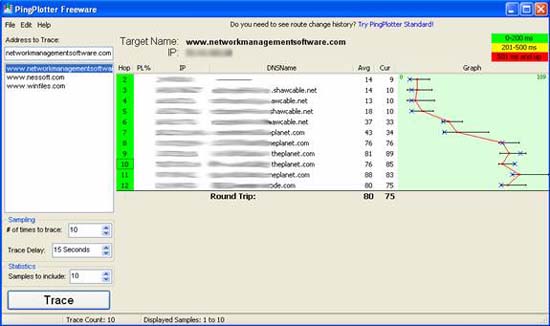
Hình 1: Phần mềm miễn phí PingPlotter
2. Ai đang sử dụng mạng của bạn? Angry IP Scanner sẽ giúp bạn trả lời câu hỏi này.
Download: http://www.angryip.org/w/Download
Chương trình mã nguồn mở: Hệ điều hành Windows/Mac/Linux
Angry IP Scanner là một công cụ khá nhẹ và nhanh. Chương trình không yêu cầu cài đặt và cho phép dễ dàng trong sử dụng. Người dùng chỉ cần nhập vào dải IP cần quét và kích Start. Sau khi thực hiện phân tích, Angry IP Scanner sẽ cung cấp cho bạn một danh sách chứa tất cả các thiết bị nằm trên mạng, gồm có hostname và các cổng để mở. Đây là một danh sách những thứ mà bạn có thể sử dụng:
- Quét mạng để tìm xem liệu có ai đó đang kết nối bằng các thiết bị trái phép – ví dụ như các điểm truy cập WiFi với ý đồ xấu.
- Bạn đã bao giờ lên kế hoạch duy trì điện cho tòa nhà? Chỉ thị cho người dùng của bạn tắt máy khi họ về nhà, sau đó quét trong toàn bộ mạng để xem liệu có còn máy tính nào trong mạng của bạn vẫn hoạt động một cách ngẫu nhiên.
- Sử dụng hành động quét cổng để kiểm tra một số vấn đề cơ bản về các lỗ hổng hoặc xem liệu có ai đó đã cài đặt các máy chủ web hoặc email mà bạn không hề hay biết.
- Kiểm tra xem có bao nhiêu địa chỉ IP miễn phí mà bạn có trên một subnet, sau đó tối ưu hóa phạm vi DHCP của bạn.
Mẹo: Hầu hết các tường lửa cá nhân sẽ khóa chặn ICMP (ping). Nếu có một mạng các máy tính Windows, bạn có thể áp dụng chính sách nhóm để cho phép ICMP (ping) từ các nguồn đó – giống như các máy tính quản trị viên của bạn.
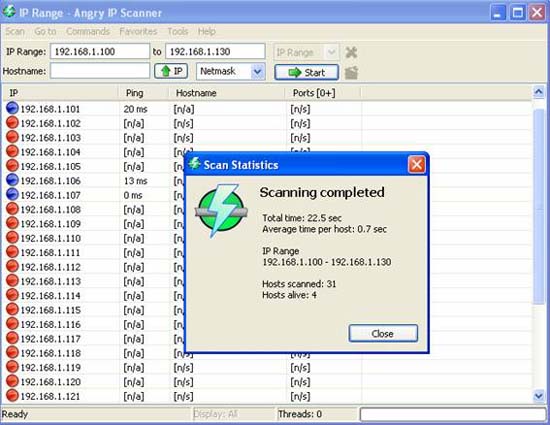
Hình 2: AngryIP Scanner
3. Phát hiện WiFi với Metageek inSSIDer
Download: http://www.metageek.net/products/inssider/download
Chương trình mã nguồn mở: Hệ điều hành Windows
Metageek inSSIDer là một bộ phát hiện WiFi giống như sản phẩm Netstumbler được nhiều người biết đến, tuy nhiên nó sẽ chiếm được tình cảm của bạn ở chỗ mới được cập nhật gần đây và có thể chạy trên Vista/Windows 7. Chương trình có thể phát hiện và hiển thị tất cả các mạng không dây trong vùng. Thậm chí còn hơn thế, nó còn có màn hình hiển thị đồ họa, giúp bạn dễ dàng quan sát các mạng nào đã được phát hiện, kênh nào chúng sử dụng, nền tảng phần cứng của chúng và cả cường độ tín hiệu của mạng. Bạn sẽ biết ngay liệu các AP của mình có bị ảnh hưởng nhiễu đến từ các mạng gần đó, hoặc liệu có ai đó cài đặt các điểm truy cập với mục đích xấu hay đã tạo các lỗ hổng bảo mật nguy hiểm. Một trường hợp sử dụng đơn giản nữa là bạn còn có thể sử dụng chương trình để tìm ra mạng WiFi nào là tốt nhất cho iPhone của mình.
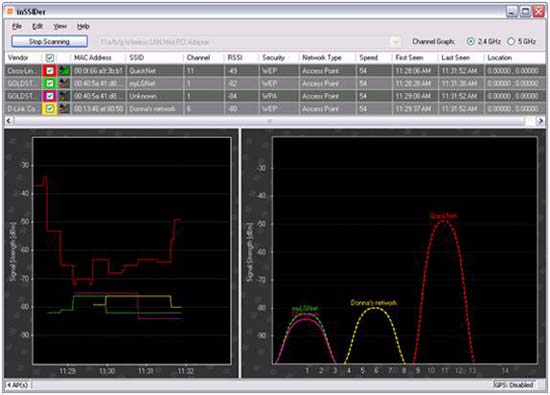
Hình 3: Bộ phát hiện WiFi Metageek inSSIDer
4. Lặn sâu vào mạng với Wireshark
Download: http://www.wireshark.org/download.html
Chương trình mã nguồn mở: Hệ điều hành Windows/Mac/Linux/Unix
Nhiều năm gần đây Wireshark (trước kia có tên Ethereal) đã trở thành một phần mềm hữu ích cho việc phân tích mạng. Có rất ít sản phẩm có được những tính năng đặc biệt như Wireshark và điều này rất rễ nhận thấy tại sao. Giả sử bạn muốn biết những gì đang thực sự xảy ra trên mạng của mình. Wireshark sẽ capture các gói dữ liệu, sau đó hiển thị chúng theo cách để bạn có thể dễ dàng dõi theo các “cuộc trò chuyện” và truy cập giữa các máy tính. Nó có các tùy chọn phân loại và lọc hầu như vô tận, cho phép bạn có thể tìm chính xác những thông đang cần tìm. Công cụ này cũng có thể phân tích các file kết xuất từ các gói phần mềm khác giống như MS Network Monitor.
5. Telnet (SSH) an toàn với PuTTY
Download: http://www.chiark.greenend.org.uk/~sgtatham/putty/download.html
Mã nguồn mở: Windows/Unix/Linux/Mac (unofficial port)
Về quan điểm cá nhân, tôi sẽ không sử dụng Telnet. Mặc dù đây là một công cụ khá nhanh và đơn giản, nhưng Telnet có một số vấn đề về bảo mật đó là truyền mật khẩu dưới dạng văn bản. Việc khắc phục lỗi này rất đơn giản, chúng ta chỉ cần kích hoạt mã hóa SSH trên các thiết bị mạng và sử dụng PuTTY với tư cách một bộ Terminal Emulator. PuTTY là một công cụ rất linh hoạt và không yêu cầu cài đặt. Nó hỗ trợ các kết nối nối tiếp (Serial) và vẫn có thể thực hiện Telnet khi cần. Hỗ trợ các lệnh copy/paste giúp bạn tránh được những trường hợp phải gõ phím không cần thiết, bên cạnh đó công cụ còn có thể thực hiện Secure FTP.
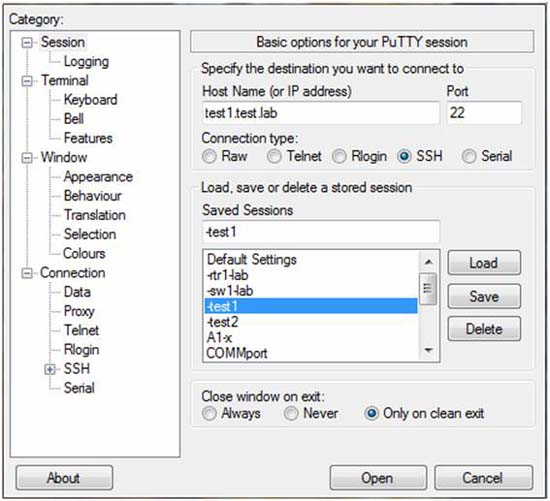
Hình 4: Đặt PuTTy như một terminal emulator
6. Tránh mất bản ghi: Kiwi Syslog Server của SolarWinds
Download: http://www.solarwinds.com/Products/freetools/kiwi_syslog_server/
Miễn phí đăng ký: Windows
Bạn đã bao giờ gặp phải trường hợp các bản ghi của mình biến mất sau khi một ai đó nào đó khởi động lại router? Để ngăn chặn tình trạng này, bạn cần có một máy chủ syslog. Kiwi Syslog Server của SolarWinds có thể giúp bạn tránh gặp phải tình trạng này. Cấu hình tất cả các thiết bị mạng của bạn để chúng gửi thông báo bản ghi đến máy chủ syslog, khi đó bạn sẽ không bao giờ bị mất các thông tin quan trọng như trường hợp kể trên.
7. Đo băng thông bằng Iperf
Download: http://sourceforge.net/projects/iperf/
Mã nguồn mở: Hệ điều hành Linux/Windows
Iperf là một công cụ kiểm tra băng thông tuyệt vời, nó có thể giúp bạn tìm ra các vấn đề mạng. Bạn có nghi ngờ kết nối 100Mb của mình có vấn đề (không đạt băng thông như đăng ký). Hãy sử dụng Iperf trên các máy tính tại phần cuối của mỗi kết nối, thực hiện một kiểm tra và xem kết quả thực tế thế nào. Chương trình không yêu cầu cài đặt và có thể đo TCP và UDP, jitter, và một số các metric khác.

Hình 5: Công cụ kiểm tra băng thông Iperf
Lưu ý: Một số công cụ có thể bị xem như các công cụ hack đối với chính sách bảo mật công ty. Nếu nghi ngờ, bạn hãy kết hợp với quản trị viên mạng của mình trước khi download hoặc sử dụng chúng.
8. Nmap/Zenmap
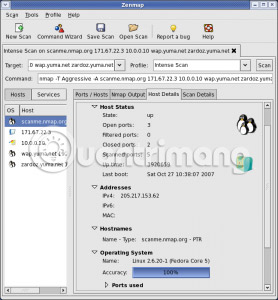
Nhiều người có thói quen sử dụng Nmap ít nhất một lần một tuần. Theo trang web chính thức của hãng này Nmap.org (Network Mapper) là một trình quét bảo mật được sử dụng để khám phá các máy chủ và service trên mạng máy tính, do đó tạo ra một “bản đồ” về mạng của người dùng. Để thực hiện mục tiêu của mình, Nmap gửi các gói được thiết kế đặc biệt đến máy chủ đích và sau đó phân tích các phản hồi.
Nmap cung cấp một số tính năng đáng kinh ngạc cho các mạng thăm dò, bao gồm phát hiện máy chủ, phát hiện service và phát hiện hệ điều hành. Các tính năng này có thể mở rộng bằng các tập lệnh, cung cấp khả năng phát hiện các service, lỗ hổng và các tính năng khác tiên tiến hơn. Trên thực tế, Nmap được sử dụng trong phần backend cho các công cụ đánh giá bảo mật khác nhau như Nexpose.
Một lần nữa, nếu bạn là một fan hâm mộ của GUI, hãy tải xuống gói với Zenmap.
9. Paessler SNMP Tester
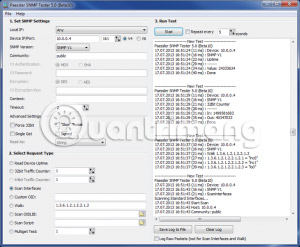
SNMP (Simple Network Management Protocol) không hề đơn giản. Đây là lý do tại sao bạn cần một công cụ thử nghiệm tốt. Bạn có thể tìm thấy một vài tùy chọn trên Internet, nhưng lựa chọn được nhiều người tin dùng nhất là Paessler SNMP Tester.
Mục tiêu của chương trình này là tạo ra một công cụ cho phép người dùng gỡ lỗi các hoạt động SNMP, nhằm tìm ra các vấn đề về giao tiếp và/hoặc dữ liệu trong các cấu hình giám sát SNMP. Thiết bị của bạn có được cấu hình đúng cách không? Bạn đang sử dụng các phím chính xác chứ? Sử dụng công cụ này để xác thực cấu hình SNMP của bạn có hoạt động với các chương trình như PRTG Network Monitor hay không.
10. Nagios
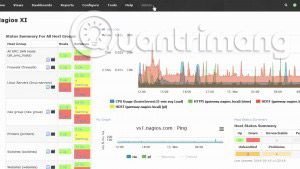
Nagios.org là một giải pháp phần mềm giám sát mạng. Trên thực tế, nó có một bộ giải pháp để giám sát tính khả dụng của mạng, phân tích luồng dữ liệu và bảo mật, cũng như thu thập nhật ký kiểm nghiệm. Nó có nguồn mở hoàn toàn và một cộng đồng sôi động với sự tham gia của các nhà phát triển và các quản trị viên có cùng chí hướng.
Với Nagios XI, bạn có thể giám sát mọi thứ, từ cơ sở hạ tầng đến các ứng dụng. Với Nagios Log Server, bạn có thể nhanh chóng chọn lọc một kho lưu trữ trung tâm cho nhật ký kiểm nghiệm hoặc kích hoạt thiết lập để cảnh báo về các sự kiện quan trọng, ví dụ như các mối đe dọa. Và với Nagios Network Analyzer, hãy đào sâu hơn vào “sức khỏe” và tính toàn vẹn của hệ thống và mạng bạn đang sử dụng, phân tích lưu lượng, xác nhận mục tiêu và khắc phục sự cố.
Điều đặc biệt nhất ở Nagios là cách tiếp cận đơn giản để theo dõi, giám sát hoạt động của hệ thống. Công cụ này có nhiều cách để thể hiện dữ liệu một cách trực quan. Đó là điểm cộng khá lớn. Cuối cùng, tính năng chuyển đổi dự phòng tích hợp sẽ rất hữu ích nếu bạn bắt đầu phải kiểm soát các môi trường lớn hơn.
11. NTOPNG - Phân tích lưu lượng tốc độ cao dựa trên web
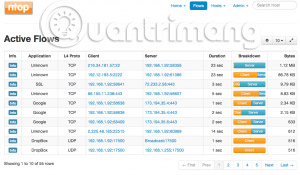
Được đặt theo tên lệnh phổ biến hàng đầu trong Unix, ntop cho thấy việc sử dụng mạng tương tự như cách top hiển thị việc sử dụng hệ thống. Ntopng, dựa trên libpcap, là phiên bản thế hệ tiếp theo của ntop gốc. Nó được viết dưới dạng portable, cho phép chương trình linh hoạt khi chạy trên nhiều nền tảng, bao gồm cả Linux, Mac OSX và Windows.
Dựa trên web, ntopng cho phép bạn xem dữ liệu về lưu lượng truy cập và thu thập các báo cáo liên quan đến trạng thái mạng. Bạn có thể sử dụng nhiều tiêu chí để sắp xếp, bao gồm địa chỉ IP, cổng, các giao Layer 7, BGP AS, v.v... Bạn thậm chí có thể tạo báo cáo dài hạn để thu thập các số liệu như thông lượng theo thời gian. Nhiều người sử dụng công cụ này để tạo các báo cáo dựa trên máy chủ chi tiết, cho thấy độ trễ của ứng dụng, số liệu thống kê RTT, TCP.
12. Một cái nhìn tổng quát thời gian thực về toàn mạng với Real-Time NetFlow Analyzer
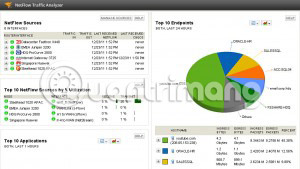
Khi cần khắc phục sự cố hiệu suất mạng tại một trang web hoặc từ một góc độ cụ thể, nhiều người lựa chọn Real-Time NetFlow Analyzer của SolarWinds. Công cụ này miễn phí và đơn giản để sử dụng. Bằng cách kích hoạt công cụ này và xem lưu lượng truy cập qua bộ định tuyến hoặc giao diện, nó có thể giúp người dùng tiết kiệm hàng giờ đồng hồ. Dễ dàng xác định người dùng, ứng dụng và thiết bị đang tiêu thụ nhiều băng thông nhất.
Nếu bạn thích công cụ này, bạn nên nâng cấp nó lên phiên bản đầy đủ. Nó thật sự là một công cụ rất tuyệt vời.
13. Ansible - Công cụ cho những ai không thích các nhiệm vụ lặp đi lặp lại
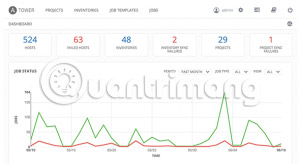
Ansible.com là một công cụ tự động hóa đơn giản và mạnh mẽ, với mục tiêu giảm sự lặp lại các hành động bằng cách tự động hóa các tác vụ. Công cụ này tương đối dễ dùng vì quan điểm của Ansible là quá trình tự động hóa không nên phức tạp hơn các nhiệm vụ mà nó thay thế.
Từ góc độ mạng, nhiều người thích dùng công cụ này để tạo các file cấu hình dựa trên các template tùy chỉnh. Tôi có thể nhanh chóng xây dựng các phương án cho hầu hết mọi tình huống, đảm bảo rằng các file cấu hình được xây dựng chính xác dựa trên các tiêu chuẩn và thiết bị mạng được cấu hình phù hợp.
Nếu bạn muốn nhận được nhiều hơn với GUI, hãy xem xét Ansible Tower.
14. Netmiko
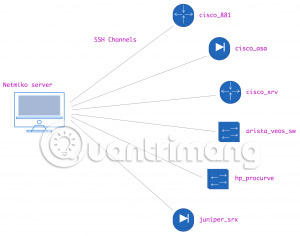
Được tạo bởi Kirk Byers, Netmiko là một thư viện Python đa nhà cung cấp, nhằm đơn giản hóa Paramiko, hướng nó tới các thiết bị mạng. Đây là một công cụ nâng cao và chỉ có lợi nếu bạn sử dụng Python để lập trình hoặc tự động hóa. Nó đơn giản hóa các kết nối SSH, thực thi lệnh và truy xuất dữ liệu.
Mỗi nhà cung cấp có những đặc điểm riêng liên quan đến tương tác trong môi trường shell. Netmiko được thiết kế để đơn giản hóa việc quản lý SSH cấp thấp hơn này cho một loạt các nhà cung cấp mạng.
Netmiko hiện tại hỗ trợ các nền tảng sau:
- Cisco IOS, IOS-XE, IOS-XR, ASA, NX-OS và WLC (với thử nghiệm giới hạn)
- Arista EOS
- HP ProCurve
- HP Comware (thử nghiệm giới hạn)
- Juniper Junos
- Brocade VDX (thử nghiệm giới hạn)
- F5 LTM (thử nghiệm)
- Huawei (thử nghiệm giới hạn)
15. SolarWinds TFTP Server
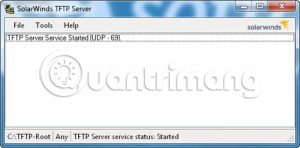
Với tư cách quản trị viên mạng (admin), bạn sẽ phải chuyển file cấu hình hoặc file image sang router. TFTP đã cho phép người dùng dễ dàng thực hiện nhiệm vụ này trong nhiều năm và mặc dù các giao thức thay thế đã xuất hiện, rất nhiều người vẫn lựa chọn TFTP.
Đây là lý do tại sao nhiều người lựa chọn ứng dụng TFTP server để dùng trên máy tính xách tay của mình. Bạn có thể xem xét SolarWinds TFTP Server. Đó là một công cụ đa luồng, đáng tin cậy, miễn phí và gần như không có đối thủ.
Với một tính năng nhỏ mới được bổ sung, bạn thực sự có thể ủy quyền các IP hoặc phạm vi cụ thể để hạn chế gửi và nhận trực tiếp đến máy chủ (dành cho bảo mật nâng cao). Và nếu bạn làm điều này thường xuyên hoặc từ một máy chủ trung tâm, hãy chạy nó như một service có sẵn 24/7.
16. SolarWinds SFTP/SCP Server
SFTP và SCP là hai trong số những giao thức đã được đề cập rất nhiều trước đây.
Nếu bạn có khả năng sử dụng các giao thức bảo mật thay vì TFTP, hãy làm điều đó, chỉ cần đảm bảo rằng bạn có phần mềm đáng tin cậy như SolarWinds SFTP/SCP Server.
Giống như phần mềm TFTP Server, SolarWinds SFTP/SCP Server đa luồng thường được sử dụng để upload và download image thực thi và cấu hình backup cho router và switch. Bạn có thể ủy quyền các IP hoặc phạm vi cụ thể để hạn chế gửi và nhận trực tiếp đến máy chủ (dành cho bảo mật nâng cao) và chạy dưới dạng service trên máy chủ trung tâm.

Giả sử bạn cần một trong những công cụ này, có khả năng là bạn đang chuyển các file cấu hình hoặc image sang/từ các thiết bị mạng. Nếu bạn chưa bao giờ sử dụng một công cụ như vậy, bạn nên thử xem xét SolarWinds Network Configuration Manager. Bạn có thể dùng thử miễn phí và sau đó trả tiền để tiếp tục sử dụng. Rất “đáng đồng tiền bát gạo”!
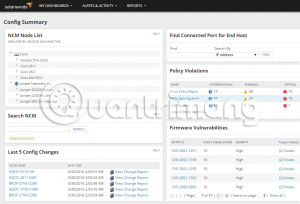
17. Notepad++/UltraEdit/Sublime Text
Nếu bạn vẫn đang sử dụng Notepad cũ thông thường, bạn không biết mình đã bỏ lỡ những điều gì đâu. Sử dụng một trong những trình soạn thảo văn bản này, đảm bảo bạn sẽ không phải hối tiếc đâu!
18. Cygwin
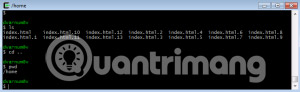
Nếu bạn đã từng sử dụng Linux, thì bạn đã trở nên quen thuộc với các lệnh hữu ích như ‘grep’, ‘ls’, ‘top’, ‘df’, ‘pwd’, v.v... Trong thế giới Windows, người dùng đang thiếu một số các lệnh này và nếu có thì cũng được viết bằng một số cú pháp không trực quan khác. Chẳng phải sẽ rất tuyệt nếu có các lệnh và applet Linux trong Window sao? Cygwin là giải pháp bạn đang tìm kiếm.
Cygwin.com là một tập hợp lớn các công cụ GNU và nguồn mở, cung cấp chức năng tương tự như bản phân phối Linux trên Windows. Bạn không chỉ có thể chạy các lệnh quen thuộc mà còn có thể tải (tương tự apt-get hoặc yum) các công cụ Linux khác nhau. Một số lệnh được người dùng yêu thích nhất là wget và curl. Nếu đang chạy Windows, bạn nên thử sử dụng Cygwin.
19. Draw.io

Visio chắc chắn là công cụ tốt nhất để thiết kế sơ đồ mạng. Tuy nhiên, nó hơi đắt tiền và chỉ chạy trên Windows. Nhiều người dùng Mac chạy Windows VM chỉ để có thể sử dụng Microsoft Visio. Tuy nhiên, có một giải pháp thay thế là sử dụng Draw.io, một ứng dụng lập biểu đồ dựa trên trình duyệt. Thật tuyệt vời!
Cho dù bạn đang xây dựng sơ đồ kỹ thuật hay sơ đồ mạng, Draw.io có hàng tấn template để bắt đầu. Nó kết nối với các môi trường lưu trữ trực tuyến như Dropbox và Google Drive để tiết kiệm thời gian thực. Do đó, người dùng không còn lo sợ việc mất dữ liệu nữa. Một lần nữa, nó hoàn toàn miễn phí và các sơ đồ dựa trên đám mây có thể chia sẻ và xuất được.
Xem thêm:
Bạn nên đọc
-

Hướng dẫn tạo và sử dụng file BAT trên Windows
-

Chuyển từ cơ số 10 sang cơ số 16
-

Giới thiệu về phần mềm inSSIDer
-

9 bài thực hành để trở thành quản trị mạng chuyên nghiệp
-

SD-WAN là gì và tại sao nên dùng SD-WAN?
-

Các đơn vị đo lường cơ bản trong máy tính
-

Những phần mềm giả lập mạng tốt nhất cho dân học Quản trị mạng
-

Metaverse là gì?
-

Công thức tính Diện tích hình vuông, tính Chu vi hình vuông
Theo Nghị định 147/2024/ND-CP, bạn cần xác thực tài khoản trước khi sử dụng tính năng này. Chúng tôi sẽ gửi mã xác thực qua SMS hoặc Zalo tới số điện thoại mà bạn nhập dưới đây:
Cũ vẫn chất
-

3 cách đơn giản để reset thiết lập BIOS
2 ngày -

Hàm LEFT: Cắt các chuỗi ký tự bên trái trong Excel
2 ngày 1 -

Hướng dẫn cách tìm số serial của máy tính Windows
2 ngày -

Cách tìm bản nháp bài đăng Instagram
2 ngày -

Hướng dẫn thêm dòng trống xen kẽ trong Microsoft Excel
2 ngày -

Lời chúc thi tốt bằng tiếng Trung, Pháp, Nhật, Hàn, Tây Ban Nha
2 ngày -

Đáp án game Đố vui dân gian 850 câu
2 ngày 4 -

Lịch thi đấu, kết quả ĐTDV Mùa Xuân 2023 mới nhất 11/01/2026
2 ngày -

10+ công cụ gỡ cài đặt phần mềm miễn phí tốt nhất
2 ngày -

Cách chỉnh kích thước ô trong Google Sheets
2 ngày
 Công nghệ
Công nghệ  AI
AI  Windows
Windows  iPhone
iPhone  Android
Android  Học IT
Học IT  Download
Download  Tiện ích
Tiện ích  Khoa học
Khoa học  Game
Game  Làng CN
Làng CN  Ứng dụng
Ứng dụng 








 Linux
Linux  Đồng hồ thông minh
Đồng hồ thông minh  macOS
macOS  Chụp ảnh - Quay phim
Chụp ảnh - Quay phim  Thủ thuật SEO
Thủ thuật SEO  Phần cứng
Phần cứng  Kiến thức cơ bản
Kiến thức cơ bản  Lập trình
Lập trình  Dịch vụ công trực tuyến
Dịch vụ công trực tuyến  Dịch vụ nhà mạng
Dịch vụ nhà mạng  Quiz công nghệ
Quiz công nghệ  Microsoft Word 2016
Microsoft Word 2016  Microsoft Word 2013
Microsoft Word 2013  Microsoft Word 2007
Microsoft Word 2007  Microsoft Excel 2019
Microsoft Excel 2019  Microsoft Excel 2016
Microsoft Excel 2016  Microsoft PowerPoint 2019
Microsoft PowerPoint 2019  Google Sheets
Google Sheets  Học Photoshop
Học Photoshop  Lập trình Scratch
Lập trình Scratch  Bootstrap
Bootstrap  Năng suất
Năng suất  Game - Trò chơi
Game - Trò chơi  Hệ thống
Hệ thống  Thiết kế & Đồ họa
Thiết kế & Đồ họa  Internet
Internet  Bảo mật, Antivirus
Bảo mật, Antivirus  Doanh nghiệp
Doanh nghiệp  Ảnh & Video
Ảnh & Video  Giải trí & Âm nhạc
Giải trí & Âm nhạc  Mạng xã hội
Mạng xã hội  Lập trình
Lập trình  Giáo dục - Học tập
Giáo dục - Học tập  Lối sống
Lối sống  Tài chính & Mua sắm
Tài chính & Mua sắm  AI Trí tuệ nhân tạo
AI Trí tuệ nhân tạo  ChatGPT
ChatGPT  Gemini
Gemini  Điện máy
Điện máy  Tivi
Tivi  Tủ lạnh
Tủ lạnh  Điều hòa
Điều hòa  Máy giặt
Máy giặt  Cuộc sống
Cuộc sống  TOP
TOP  Kỹ năng
Kỹ năng  Món ngon mỗi ngày
Món ngon mỗi ngày  Nuôi dạy con
Nuôi dạy con  Mẹo vặt
Mẹo vặt  Phim ảnh, Truyện
Phim ảnh, Truyện  Làm đẹp
Làm đẹp  DIY - Handmade
DIY - Handmade  Du lịch
Du lịch  Quà tặng
Quà tặng  Giải trí
Giải trí  Là gì?
Là gì?  Nhà đẹp
Nhà đẹp  Giáng sinh - Noel
Giáng sinh - Noel  Hướng dẫn
Hướng dẫn  Ô tô, Xe máy
Ô tô, Xe máy  Tấn công mạng
Tấn công mạng  Chuyện công nghệ
Chuyện công nghệ  Công nghệ mới
Công nghệ mới  Trí tuệ Thiên tài
Trí tuệ Thiên tài